随着win10系统成为主流很多用户都会将自己的电脑升级到该系统当中,但是我们在使用的时候有时会遇到一些系统漏洞,因此微软发布一个更新补丁修复这些漏洞问题,我们需要升级系统版本才能进行修复,下面,小编就把win10系统版本更新方法带给大家。
怎样更新windows10系统
1.首先我们点击进入【开始菜单】栏,找到电脑设置。

2.进入到页面后,点击【更新和安全】功能。
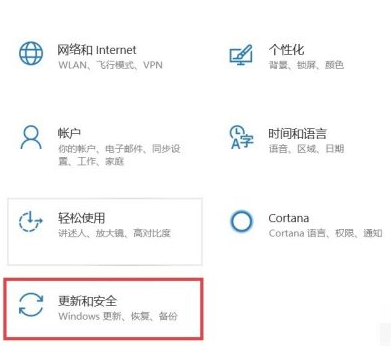
安装win10系统文件会丢失吗
有些网友的win10电脑系统出现了些故障问题,因此需要给电脑换新的win10系统,但是不知道安装win10系统文件会丢失吗,不知道安装win10系统文件是否还在.下面就给大家解答下安装win10系统文件会不会丢失.
3.在打开的页面中跳转到【Windows更新】功能,点击右侧【检查更新】。

4.此时,系统会自动联网并开始检查当前的系统版本以及更新的状态,如果存在升级文件,会自动进行下载。

5.当没有可升级的版本时,那么页面会提示【你使用的是最新版本】功能。

这就是win10系统升级版本的步骤所在,你学会了吗。
以上就是电脑技术教程《怎样更新windows10系统版本的教程》的全部内容,由下载火资源网整理发布,关注我们每日分享Win12、win11、win10、win7、Win XP等系统使用技巧!win10系统哪个好一点?win10各大版本分析
有网友想换掉自己的win7系统,改装更加安全的win10系统使用,但是发现win10系统版本有多种,不知道win10系统哪个好一点,该怎么选择?下面小编就给大家分析下win10系统版本哪个好用.






